Việc phát ra âm thanh khi chụp ảnh sẽ khiến cho một số người sử dụng iPhone hoặc những người xung quanh cảm thấy không thoải mái. Vậy bạn hãy tham khảo ngay những cách tắt tiếng chụp ảnh iPhone được chia sẻ dưới đây để tránh làm phiền người khác nhé.
Những cách tắt âm chụp ảnh iPhone được chia sẻ dưới đây có thể áp dụng cho tất cả dòng iPhone, kể cả các dòng iPhone đời mới như iPhone 14 Series.
Cách tắt âm thanh chụp ảnh iPhone bằng nút gạt âm
Nút gạt âm thay hay còn gọi là nút gạt tiếng trên iPhone là công tắc vật lý được Apple trang bị cho điện thoại iPhone. Nút gạt này có tác dụng giúp người dùng chuyển đổi nhanh giữa chế độ có chuông sang chế độ im lặng. Khi chụp ảnh, bạn chỉ cần gạt nút này xuống dưới để chuyển sang chế độ im lặng, như vậy là đã có thể tắt tiếng khi chụp ảnh trên iPhone rồi đấy.
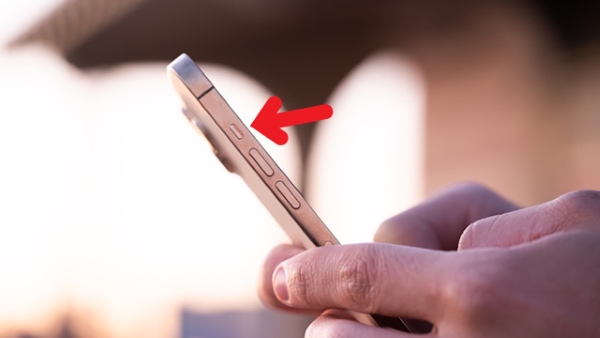
Cách tắt tiếng chụp ảnh iPhone bằng cách giảm âm lượng
Một trong những cách tắt tiếng chụp ảnh iPhone nhanh chóng nhất chính là giảm âm lượng khi chụp ảnh. Để khi chụp ảnh không phát ra tiếng, người dùng hãy giảm âm lượng iPhone bằng 2 cách dưới đây:
Cách 1: Sử dụng nút vật lý
Trước khi chụp ảnh, người dùng nhấn nút giảm âm lượng bên sườn trái của điện thoại cho đến khi âm lượng được giảm tới mức thấp nhất.
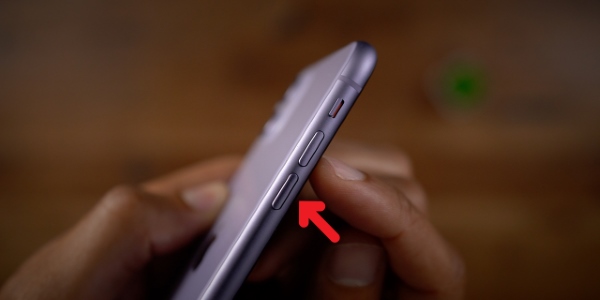
Cách 2: Giảm âm thanh trong Trung tâm điều khiển
Một cách khác để giảm âm lượng trên iPhone nếu không muốn dùng phần cứng thì có thể sử dụng Trung tâm điều khiển bằng cách như sau:
Vuốt từ cạnh dưới màn hình lên trên đối với iPhone 8 hoặc cũ hơn và từ góc phải màn hình xuống dưới đối với iPhone X hoặc mới hơn > Sau đó bạn kéo thanh âm lượng giảm tới mức thấp nhất có thể. Vậy là bạn đã có thể bắt đầu chụp ảnh mà không lo máy phát ra âm thanh rồi đấy.
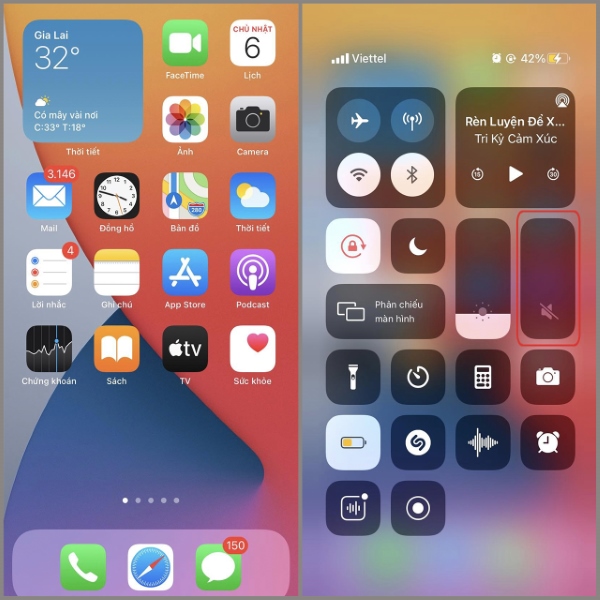
Cách tắt tiếng chụp ảnh iPhone bằng cách quay video khi chụp
Đối với iPhone xách tay từ các quốc gia như Hàn Quốc, Nhật Bản về Việt Nam thì không thể sử dụng chế độ im lặng hay giảm âm lượng bởi vì iPhone phân phối các nước này không cho phép tắt tiếng chụp ảnh. Tuy nhiên, người dùng vẫn có thể áp dụng một cách tắt tiếng chụp ảnh iPhone Nhật, Hàn đó chính là sử dụng tính năng chụp ảnh trong lúc quay video, cách này giúp bạn có thể tắt tiếng khi chụp ảnh trên iPhone rất đơn giản.
Để thực hiện, người dùng chỉ cần vào ứng dụng Camera > nhấn biểu tượng quay video > sau đó nhấn vào biểu tượng chụp bên góc phải là được.
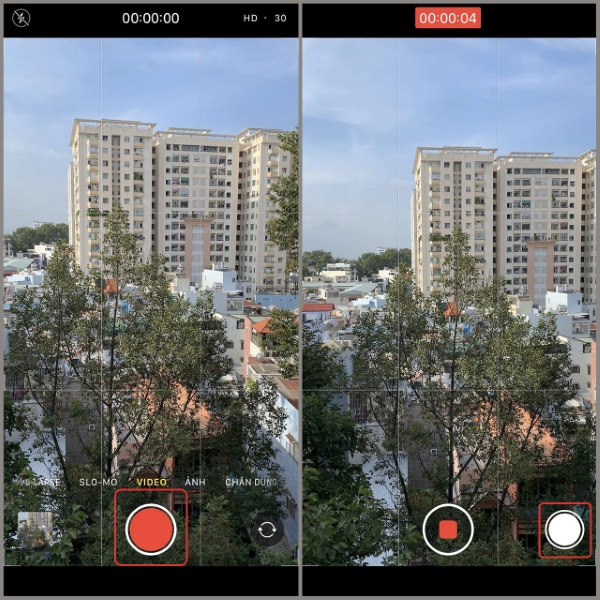
Cách tắt tiếng chụp ảnh iPhone bằng Live Photo
Để tắt âm thanh khi chụp ảnh trên iPhone, người dùng cũng thể dùng chế độ Live Photo. Cách sử dụng được tính năng này để tắt âm thanh trên iPhone khi chụp ảnh thao tác theo các bước sau:
Bước 1: Mở ứng dụng Cài đặt trên iPhone > chọn vào Camera > chọn Bảo lưu cài đặt.
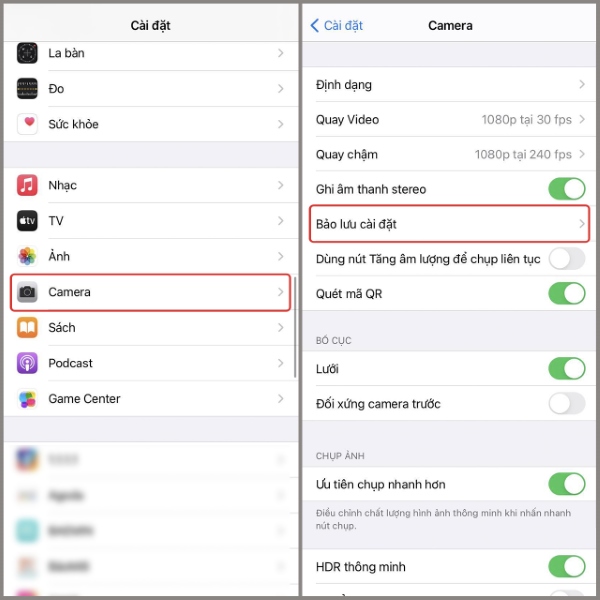
Bước 2: Gạt nút bật Live Photo > sau đó có thể vào ứng dụng Camera > nhấn vào biểu tượng Live Photo để sử dụng tính năng này khi chụp ảnh mà không phát ra tiếng.
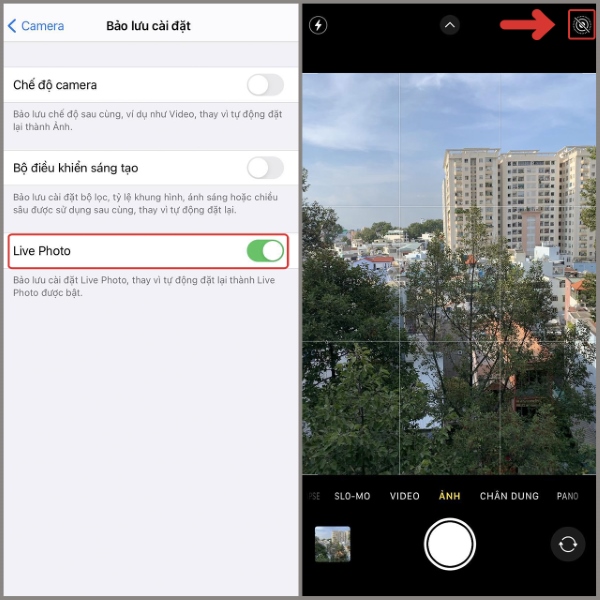
Cách tắt tiếng chụp ảnh iPhone bằng tai nghe
Người dùng cũng có thể sử dụng tai nghe như một cách để tắt tiếng chụp ảnh iPhone. Trước khi chụp ảnh, bạn hãy cắm tai nghe hoặc kết nối với tai nghe không dây. Như vậy, khi chụp ảnh sẽ đảm bảo không phát ra âm thanh, mà chỉ có bạn mới có thể nghe được âm thanh chụp qua tai nghe. Việc này sẽ không làm ảnh hưởng đến mọi người xung quanh.

Cách tắt tiếng chụp ảnh iPhone bằng AssistiveTouch
Cuối cùng, người dùng có thể tham khảo cách sử dụng tính năng AssistiveTouch để có thể tắt tiếng khi chụp ảnh bằng điện thoại iPhone như sau:
Bước 1: Mở vào phần Cài đặt của điện thoại > chọn vào mục Trợ năng > nhấn vào phần Cảm ứng > chọn AssistiveTouch và kích hoạt tính năng này lên.
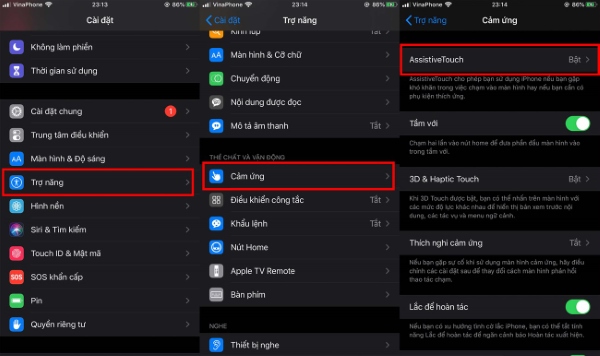
Bước 2: Tiếp theo, bạn chọn mục “Tùy chỉnh Menu Cao nhất” > sau đó bạn thực hiện giảm bớt đi những biểu tượng xuất hiện trên phím AssistiveTouch này.
Ví dụ như hiện tại đang là 4,5,6 thì giảm xuống còn 1 là được.
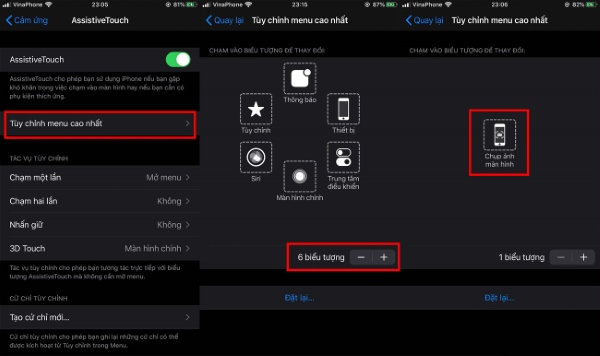
Bước 3: Đến khi màn hình của iPhone chỉ còn xuất hiện một biểu tượng duy nhất còn sót lại thì bạn hãy ấn vào nó > bạn chọn vào dòng chữ Tắt tiếng để hoàn tất.
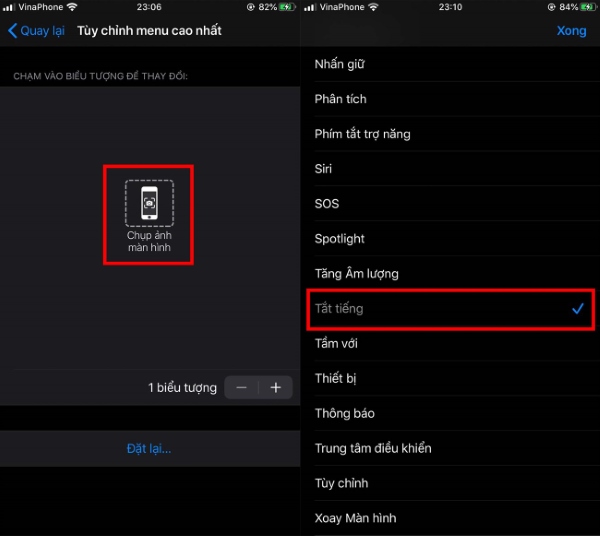
Như vậy, bài viết trên đây là 6 cách tắt tiếng chụp ảnh iPhone rất đơn giản và hiệu quả. Trong quá trình sử dụng thiết bị, người dùng có thể tham khảo và chọn cho mình cách thực hiện phù hợp nhất nhé. Chúc bạn thành công và tránh khỏi những phiền toái do âm thanh phát ra khi chụp ảnh trên iPhone.
BÀI VIẾT LIÊN QUAN:











